小白一键重装系统u盘教程图文详解
- 分类:U盘教程 回答于: 2022年07月16日 12:01:59
如果你的电脑配置不支持安装win11系统,但又十分想体验win11系统的话我们可以选择使用u盘安装系统。那么u盘怎么安装系统呢?下面小编就以安装win11为例给大家带来小白一键重装系统u盘教程。
工具/原料:
系统版本:windows11系统
品牌型号:暗影精灵8 Plus
软件版本:小白一键重装系统 v2290
方法/步骤:
1、下载并安装小白一键重装系统,在电脑上插入一个空白u盘,选择制作系统,进入制作u盘界面,设置好参数后点击开始制作。

2、选择win11系统,随后点击开始制作。
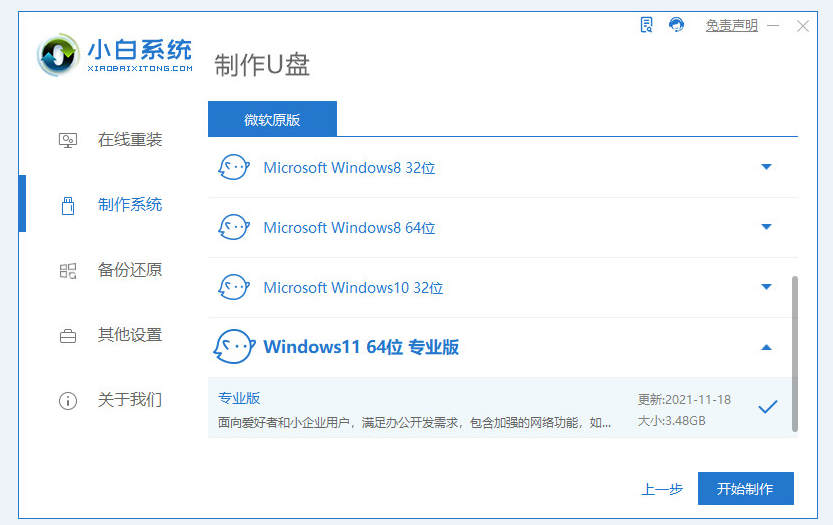
3、u盘启动盘制作完成后,先预览要安装系统的电脑的启动快捷键是多少,随后再拔出u盘。
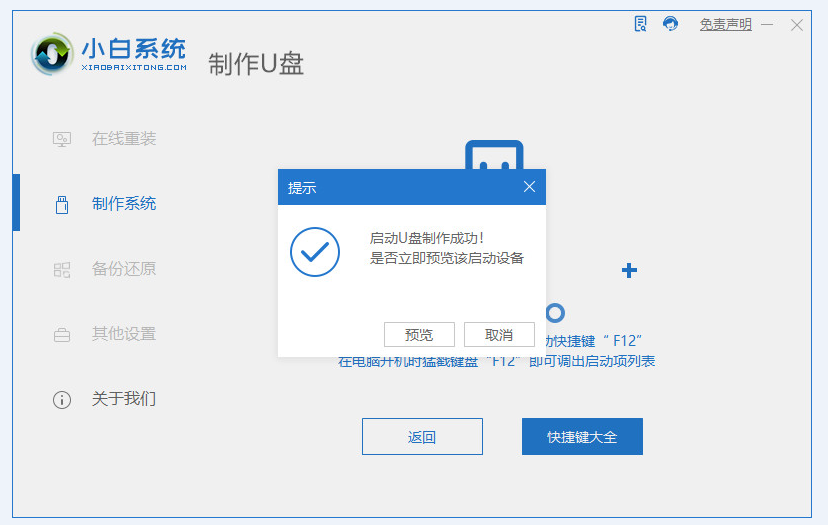
4、将u盘启动盘插入到要安装系统的电脑中,重启电脑后不断按启动快键进入快速启动菜单页面,设置u盘启动项,随后进入pe系统内。
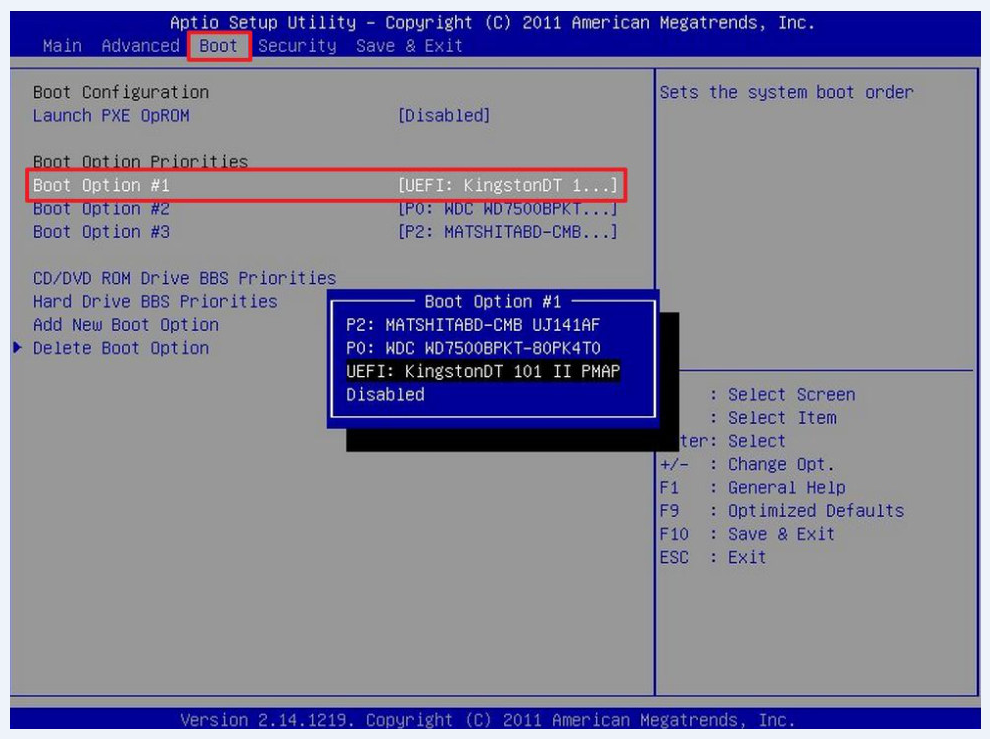
5、进入pe系统后,打开小白软件,选则将win11系统安装到系统盘中。
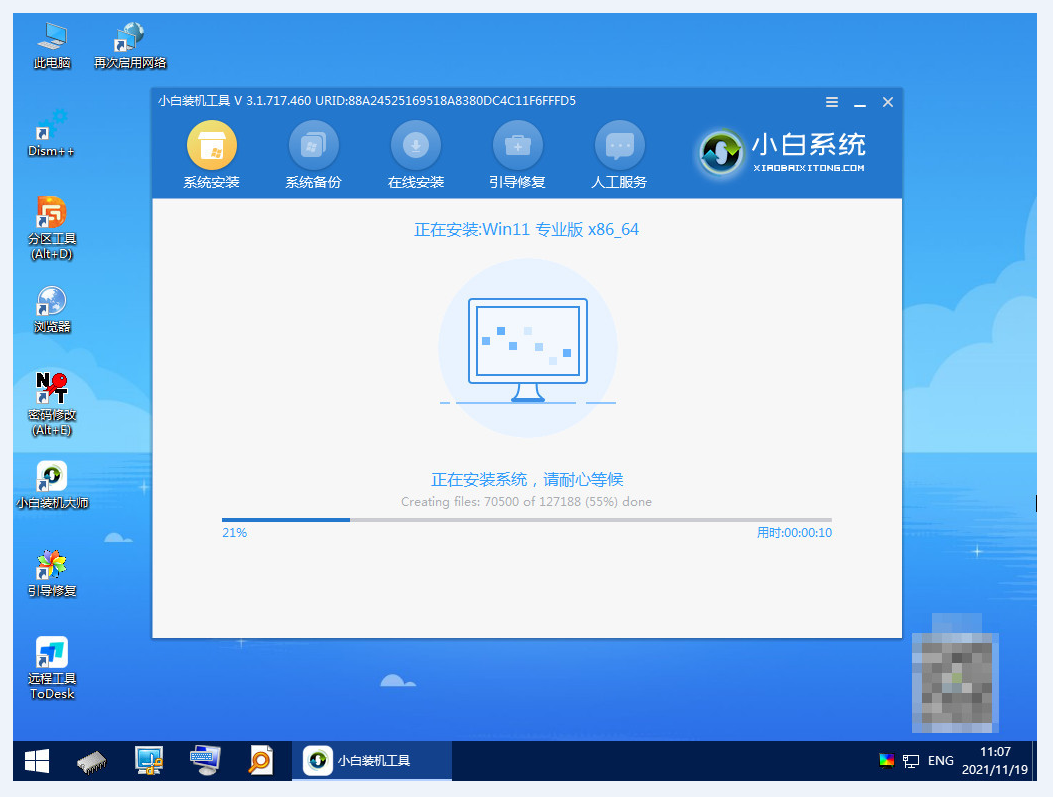
6、安装完成后,点击立即重启。

7、重启电脑后进入系统桌面即说明安装完成。
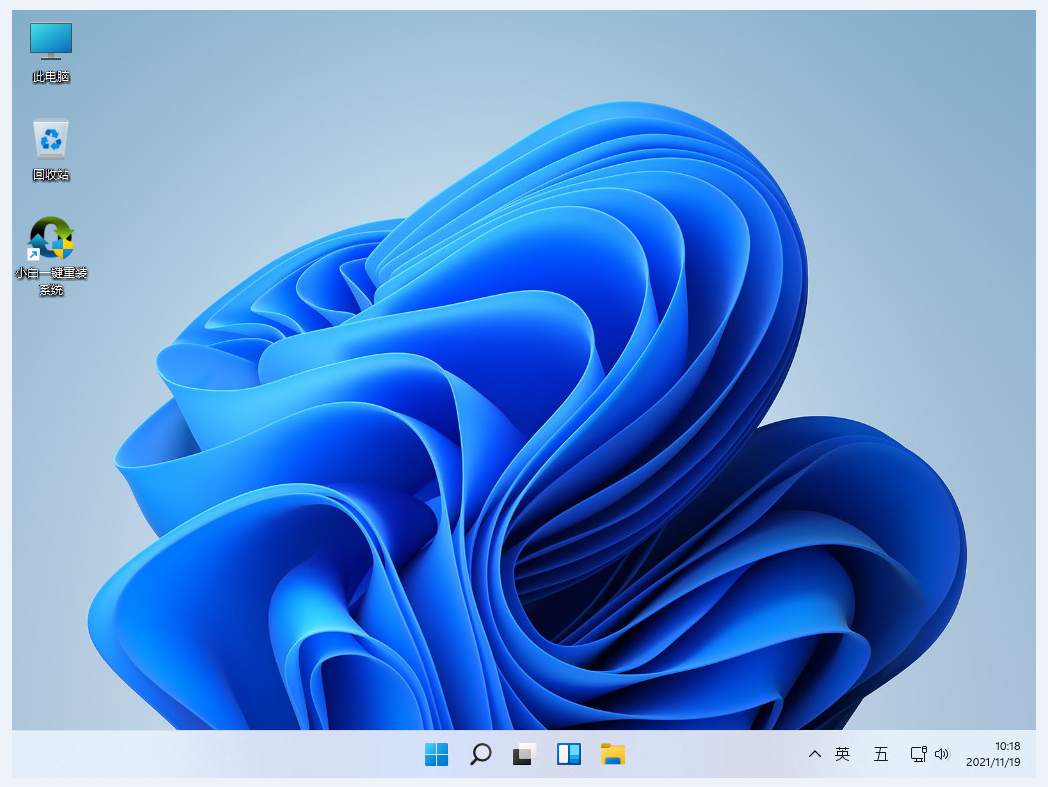
总结:以上就是使用小白一键重装系统软件进行U盘安装win11系统的教程,希望对你有所帮助。
 有用
85
有用
85


 小白系统
小白系统


 1000
1000 1000
1000 1000
1000 1000
1000 1000
1000 1000
1000 1000
1000 1000
1000 1000
1000 1000
1000猜您喜欢
- 如何制作U盘启动盘2023/10/28
- U盘装系统教程:爱纯净,让你的电脑焕然一..2023/10/25
- u盘启动软件哪个好用2022/09/24
- 电脑新手必看!30秒学会U盘安装系统,轻松..2023/11/17
- 图文演示u盘安装win7镜像纯净版教程..2021/03/25
- 笔记本电脑u盘重装系统win7教程..2021/12/04
相关推荐
- 使用U盘重装系统解决系统损坏问题..2023/12/11
- 电脑无法识别U盘?教你几招轻松解决读..2024/05/03
- 解决U盘强制格式化问题的简便方法..2024/02/26
- 小白u盘重装系统win7步骤和详细教程图..2022/10/16
- 如何使用U盘重装系统2023/11/06
- HUAWEI电脑系统怎么用u盘重装..2022/07/11




















 关注微信公众号
关注微信公众号





